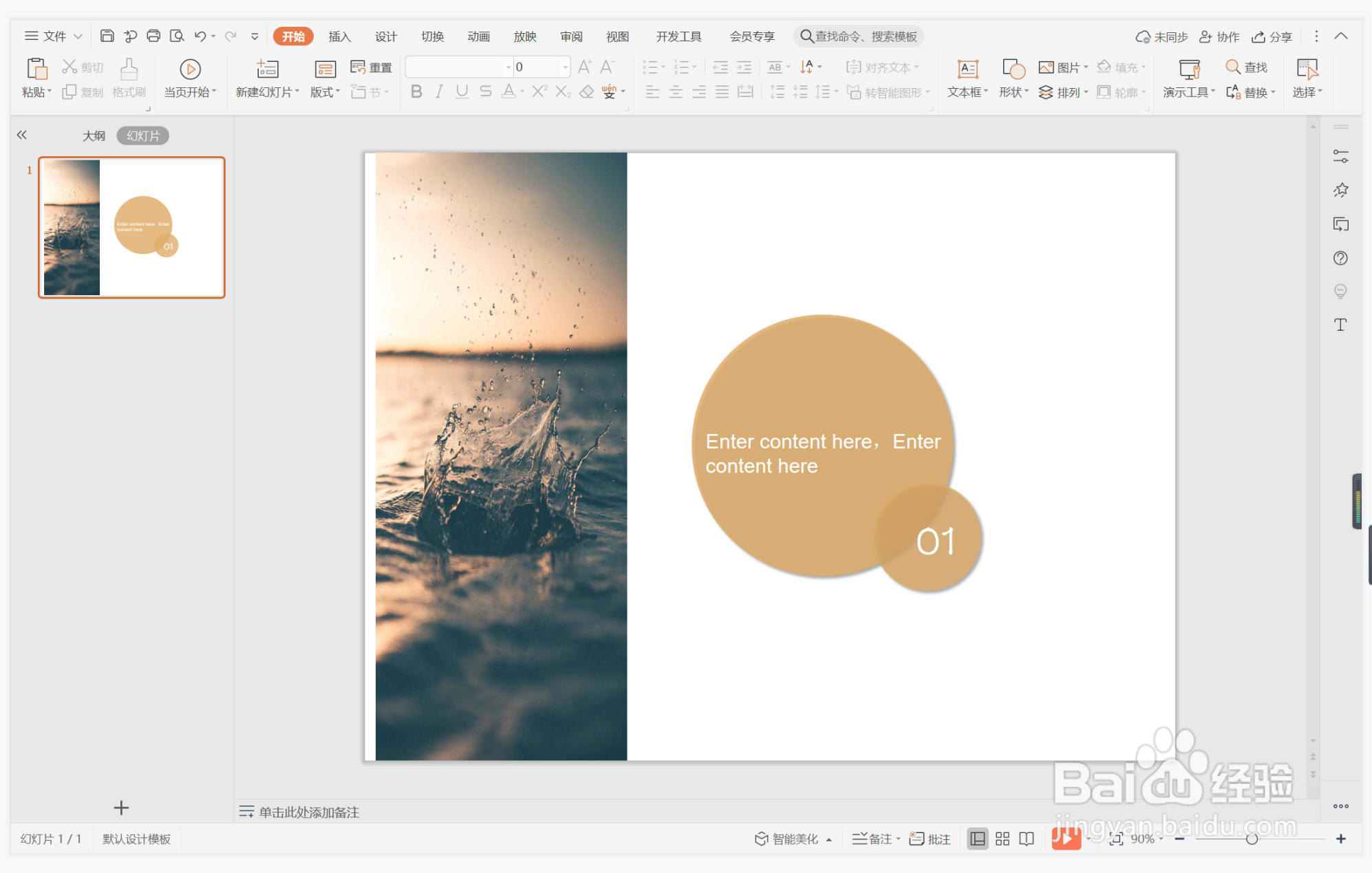1、在插入选项卡中点击图片,选择其中的本地图片,插入一张合适的背景图片,放置在页面的左侧位置。

2、在插入选项卡中点击形状,选择其中的椭圆。
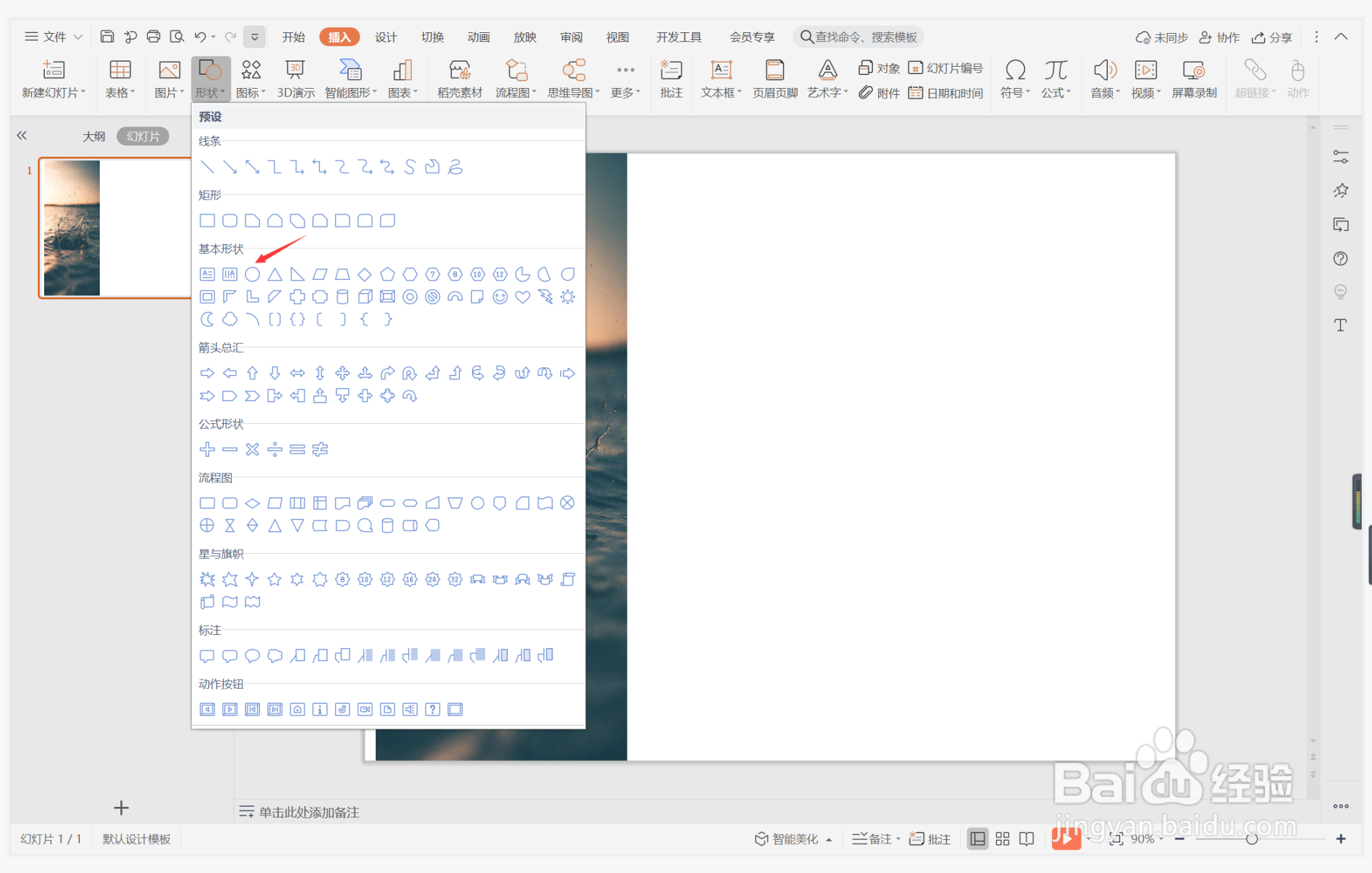
3、按住shift键,在页面上绘制出大小不同的两个圆形,并交错进行摆放。
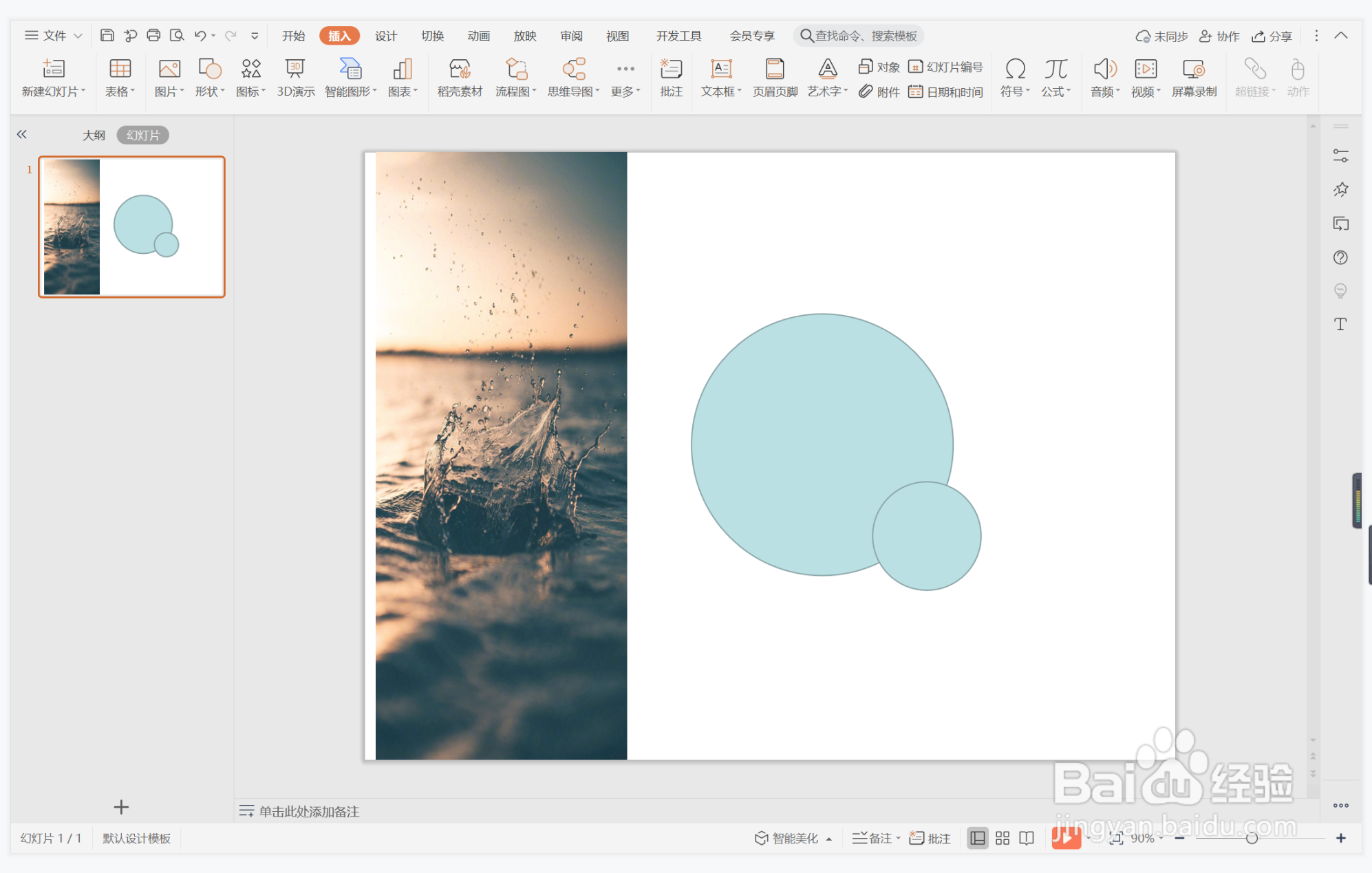
4、选中圆形,颜色填充为棕色,设置为无边框,并调整不同的透明度。
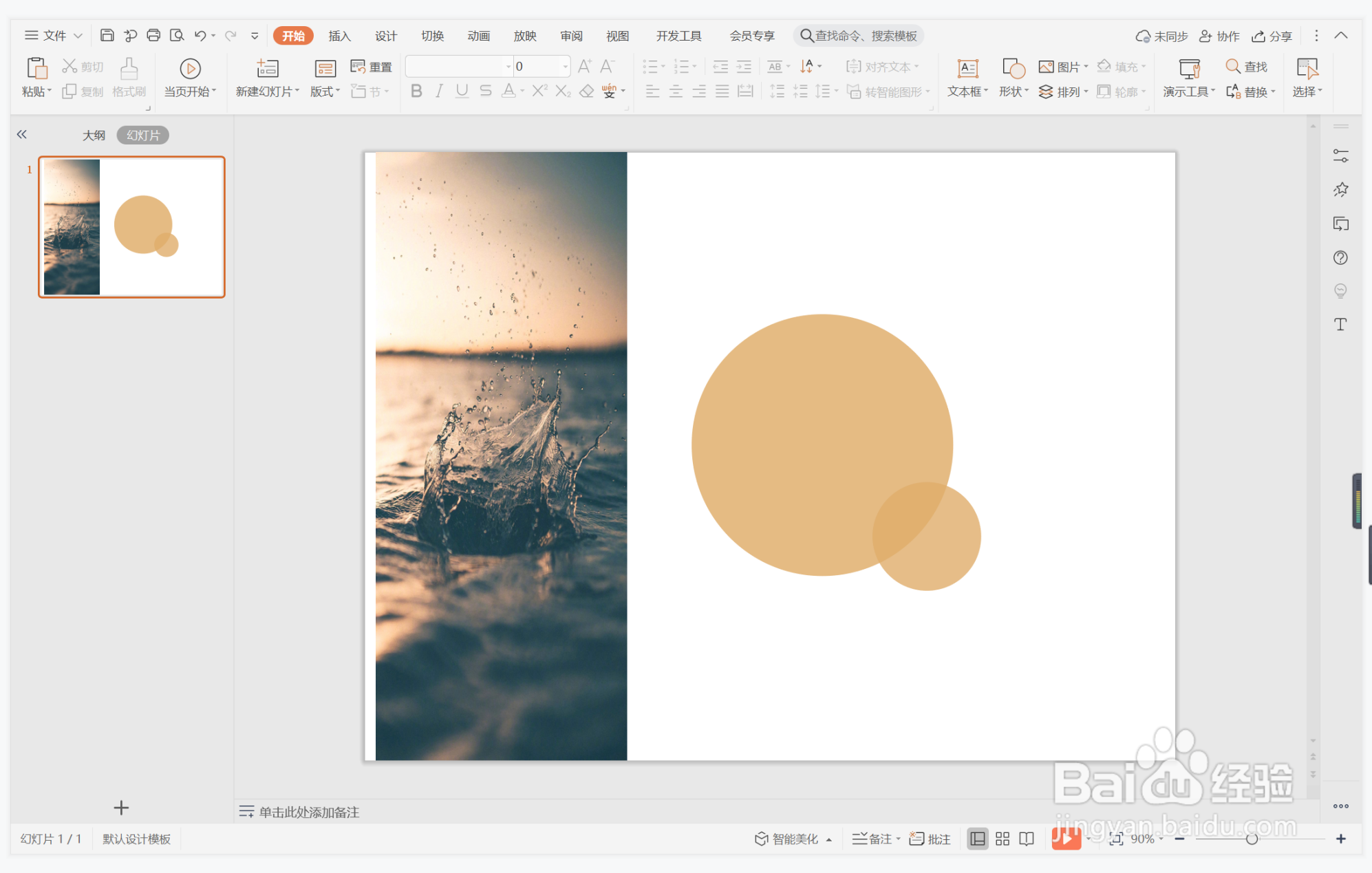
5、再次选中圆形,鼠标右键“设置对象格式”,为其添加合适的阴影。

6、在小圆形中输入输入段落序号,在大圆形中输入段落内容,字体填充为白色,这样稳重扁平化段落排版就制作完成了。
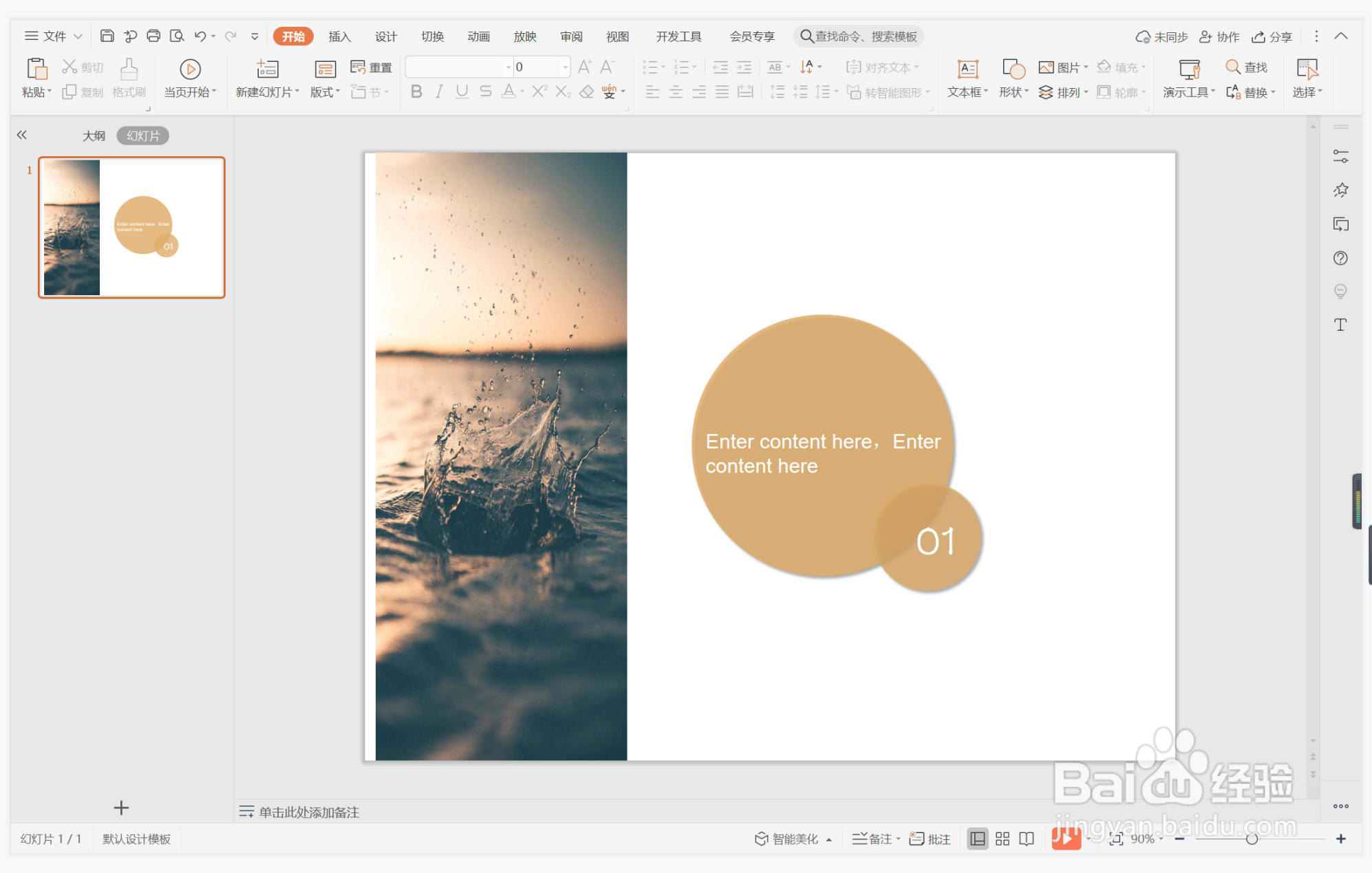
时间:2024-11-29 04:46:20
1、在插入选项卡中点击图片,选择其中的本地图片,插入一张合适的背景图片,放置在页面的左侧位置。

2、在插入选项卡中点击形状,选择其中的椭圆。
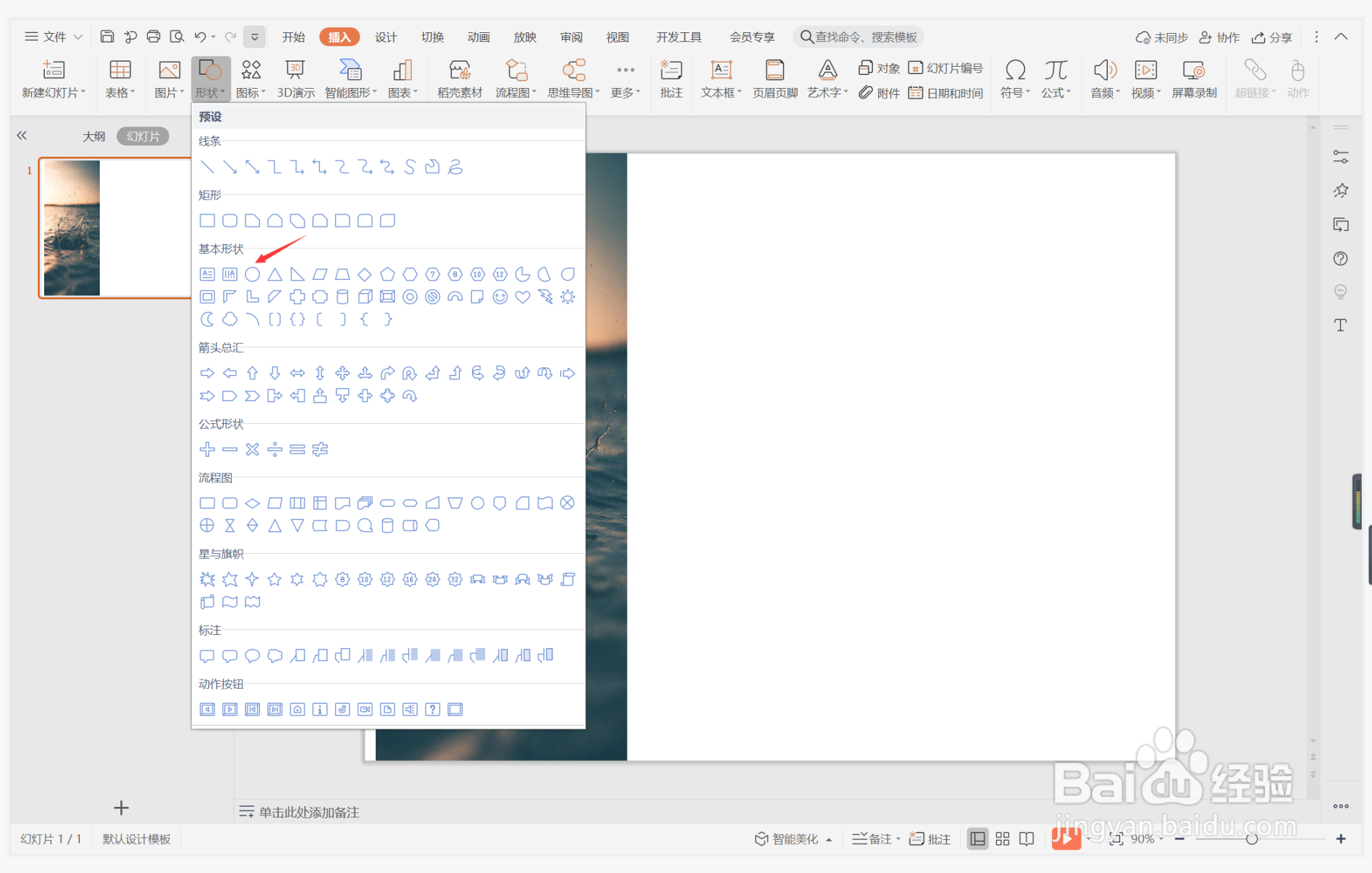
3、按住shift键,在页面上绘制出大小不同的两个圆形,并交错进行摆放。
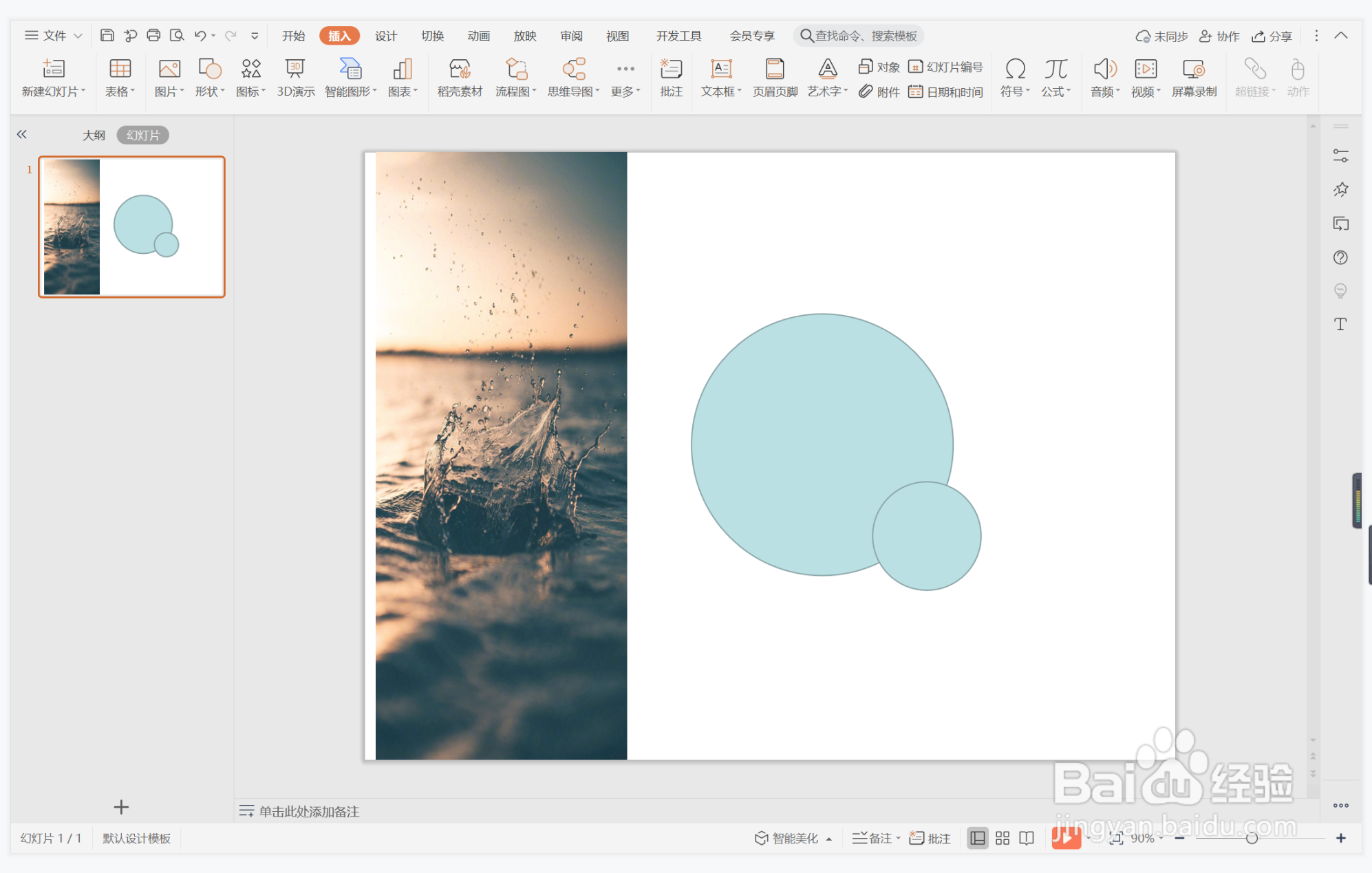
4、选中圆形,颜色填充为棕色,设置为无边框,并调整不同的透明度。
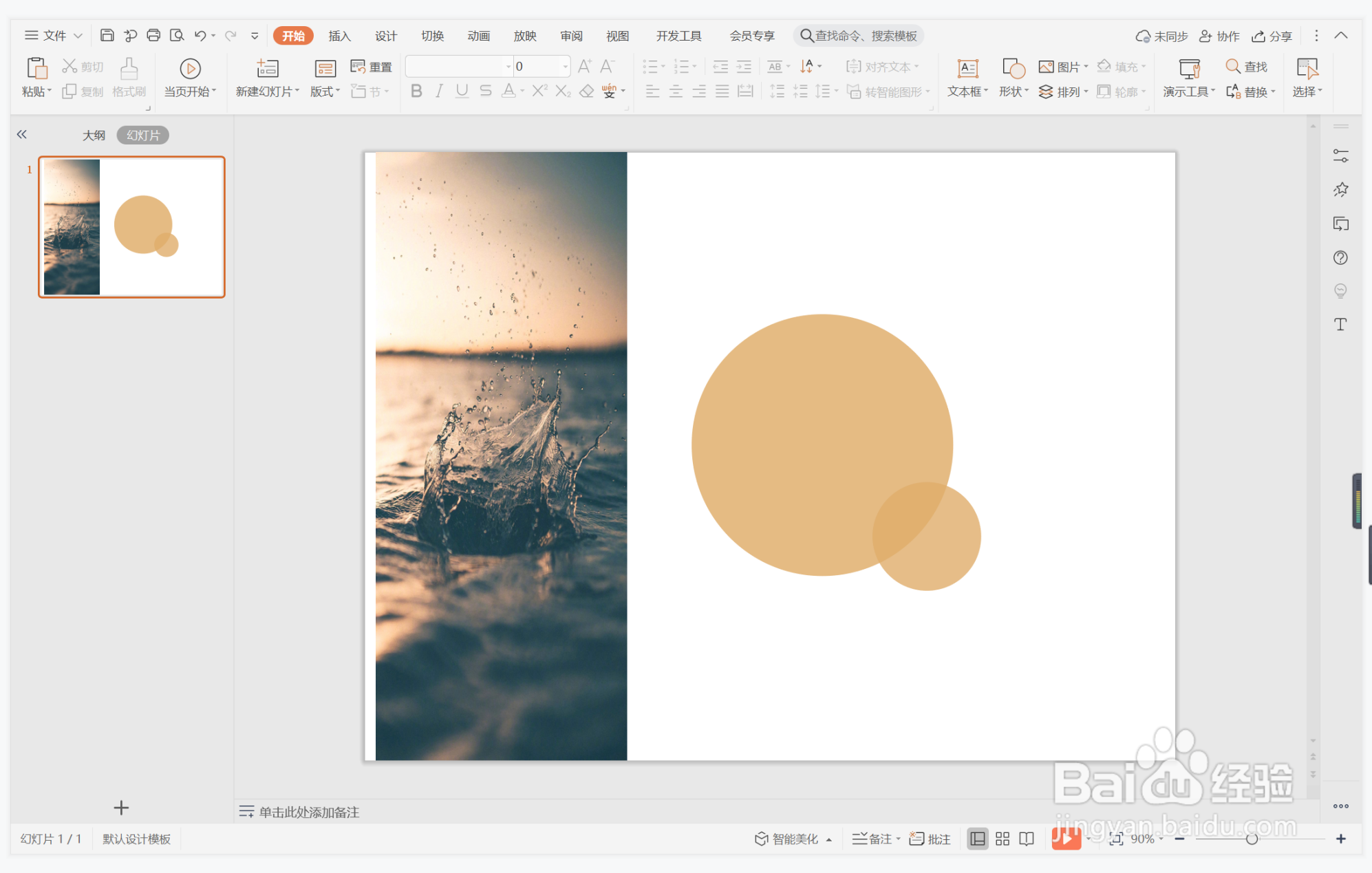
5、再次选中圆形,鼠标右键“设置对象格式”,为其添加合适的阴影。

6、在小圆形中输入输入段落序号,在大圆形中输入段落内容,字体填充为白色,这样稳重扁平化段落排版就制作完成了。